Cómo convertir AVI a H264 sin pérdida de calidad [por lotes & gratis en línea]
Por Manuel Gonzalez • 2025-09-02 11:48:18 • Proven solutions
Archivos AVI siendo altos en calidad son pesados y por lo tanto tienen problemas mientras los transfieres o compartes en diferentes plataformas. Además, el formato puede tener problemas de compatibilidad con varios reproductores. Entonces, para superar los problemas de reproducción e intercambio con el formato AVI, se debe convertir a un formato más compatible como H264. Convertir AVI a H264 puede hacerse usando una buena herramienta, y este artículo te ayudará a saber sobre los más populares en la categoría.
- Parte 1. AVI Vs. H264: ¿AVI es compatible con H264?
- Parte 2. Manera más eficiente para convertir por lotes AVI a H264 (.mp4)
- Parte 3. 3 conversores AVI a H264 gratuitos para Windows/Mac/en línea
Parte 1. AVI Vs. H264: ¿AVI es compatible con H264?
Su nombre es por Intercalado de Audio y Vídeo, AVI es un formato contenedor de multimedia que puede almacenar vídeos y audios. Desarrollado por Microsoft, el formato usa diferentes codificaciones, y los principales incluyen DivX y XviD. Los archivos AVI son de alta calidad ya que usan menos compresión, lo que incrementa su tamaño. El formato es nativo para Windows OS, y para reproducirlo en otros dispositivos, se pueden usar aplicaciones externas.
H264, por otro lado, es el estándar de compresión y también se le puede llamar MPEG-4 Parte 10 AVC. El código se usa para codificar varios formatos y es compatible con la mayoría de reproductores y dispositivos. H264 es más usado para grabar, comprimir así como distribuir. Archivos de alta calidad pueden entregarse sin retardos por banda ancha.
H264 no es recomendado para usarse en un formato AVI porque la biblioteca VFW de Microsoft puede no ser capaz de lidiar con esto eficientemente. Por lo tanto, se sugiere convertir archivos AVI a H264 para mejor compatibilidad, almacenamiento, e intercambio.
Parte 2. Manera más eficiente para convertir por lotes AVI a H264 (.mp4)
Mientras seleccionas una buena herramienta de conversión, las características que debe de tener incluyen - procesamiento rápido, soporte de procesamiento en lotes, y archivos sin pérdidas de calidad. Wondershare UniConverter es uno de los softwares que cumplen con los requerimientos mencionados arriba y mucho más. Trabaja en tus sistemas Windows y Mac, este software excelente puede convertir exitosamente tus vídeos AVI a H264 por lotes. La interfaz amigable con el usuario hace el proceso sencillo y la herramienta es apta para todos los usuarios.
 Wondershare UniConverter - Tu Completa Caja de Herramientas de Video para Windows/Mac
Wondershare UniConverter - Tu Completa Caja de Herramientas de Video para Windows/Mac

- Admite más de 1000 formatos de medios para convertir, como MP4/MKV/AVI/MOV/MP3/WAV y muchos más.
- Puedes cortar no solo audio WAV, sino también archivos multimedia en más de 1000 formatos de archivo.
- Edita videos con funciones de corte, recorte, efecto, rotación, añadir marcas de agua, entre otras.
- La herramienta de compresión de video hará que un archivo de video de gran tamaño sea más pequeño apropiado para tu dispositivo.
- Caja de herramientas con funciones adicionales, que incluyen Creador GIF, Reparador de metadatos de medios, Grabador de CD, Convertidor de Imagen, etc.
- SO soportado: Windows 10/8/7/2003/Vista/XP, Mac OS 10.15 (Catalina), 10.14, 10.13, 10.12, 10.11, 10.10, 10.9, 10.8, 10.7, 10.6.
Pasos para convertir AVI a H264 usando Wondershare UniConverter
Paso 1 Agrega archivos AVI a Wondershare UniConverter.
Arranca el software instalado y da clic en el ícono + Agregar archivos o en el signo + desde la pestaña de Conversor. Se pueden agregar archivos múltiples para conversión por lotes.
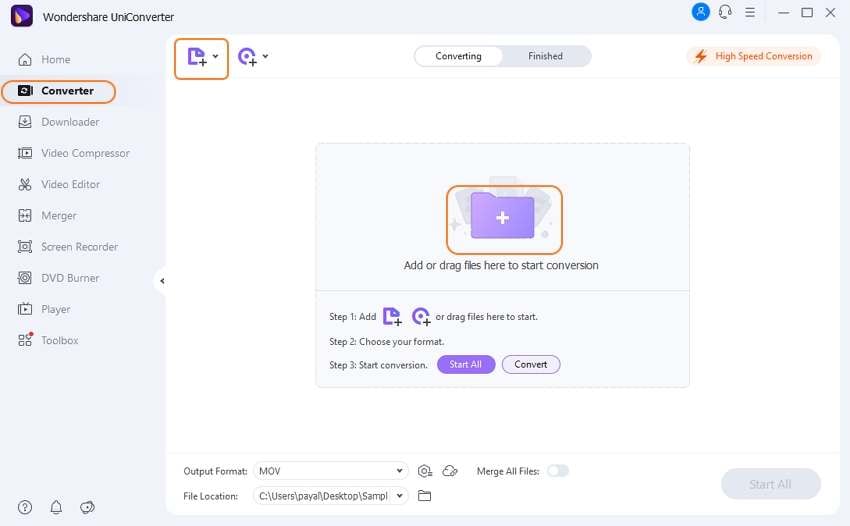
Paso 2 Elige el formato H264(MP4).
Abre la lista en el Formato de salida y la pestaña de Vídeo. Elige MP4 como el formato de destino y también la resolución.
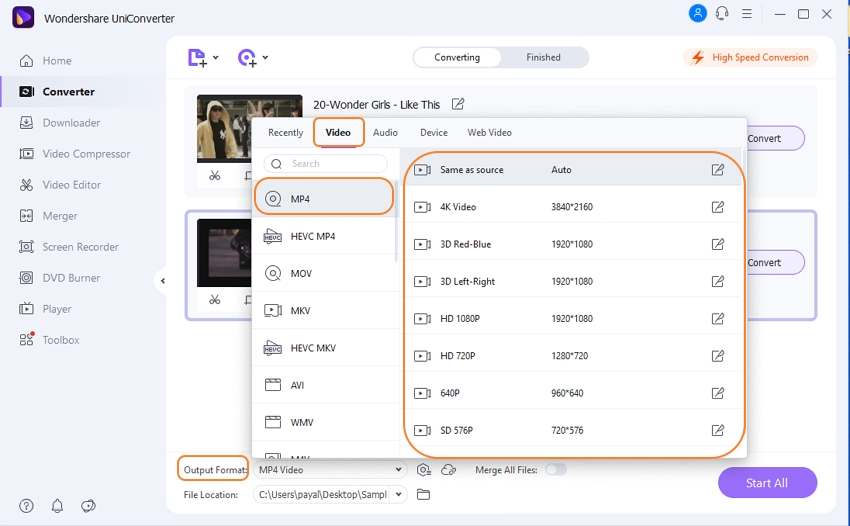
Paso 3 Comienza la conversión por lotes de AVI a H264.
La carpeta en tu sistema para guardar los archivos convertidos puede buscarse y seleccionarse en la pestaña de Ubicación del archivo. Presiona en el botón de Comenzar todo para por fin iniciar el proceso de conversión.
Checar los archivos convertidos en la carpeta seleccionada en tu sistema mientras estás en la pestaña de la interfaz de sistema Finalizado.
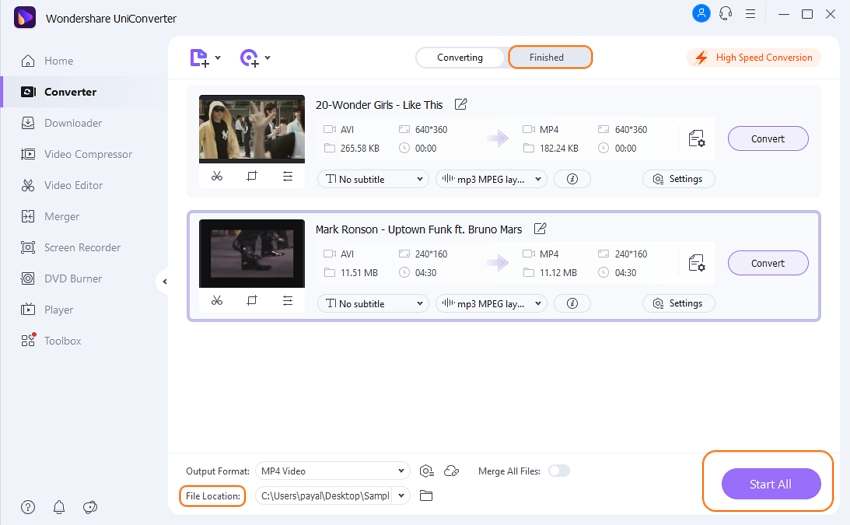
Parte 3. 3 conversores AVI a H264 gratuitos para Windows/Mac/en línea
Para convertir archivos AVI a H264 hay varias herramientas gratis disponibles. Checa las 3 mejores herramientas gratuitas debajo.
1. FFmpeg
Esta es una herramienta gratuita que acompaña a bibliotecas y programas que pueden manejar vídeos, audios, y otros archivos multimedia. Este software libre es una herramienta por líneas de comandos que es capaz de llevar a cabo múltiples tareas como conversión, edición, escala, y otros. Usando el comando correcto, FFmpeg puede convertir rápidamente archivos AVI a H264 sin perder la calidad.
Pasos para la conversión
El comando para convertir AVI a H264(MP4) es el siguiente:
ffmpeg -i input_filename.avi -c:v copy -c:a copy -y output_filename.mp4
2. AnyConv
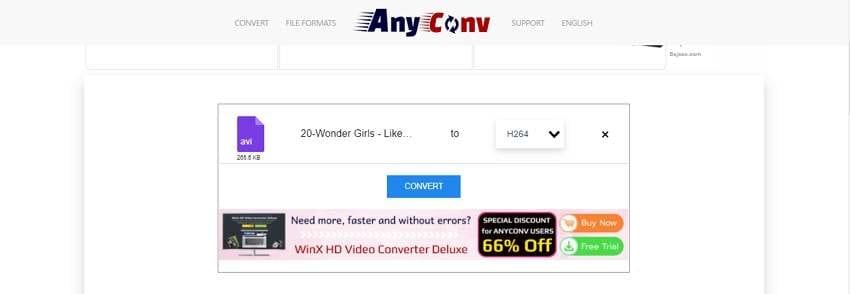
Esta herramienta gratuita y en línea que funciona desde el navegador y permite la conversión entre todos los formatos populares, incluyendo AVI a H264. La herramienta es compatible para trabajar en todas las plataformas como Windows, Mac, Android, y iPhone. El proceso es sencillo ya que puedes buscar y agregar el archivo o incluso arrastrar y soltarlo. Los archivos convertidos pueden guardarse en tu sistema local.
Pasos para conversión
- Da clic en el botón de ELEGIR ARCHIVO en AnyConv para cargar e importar el archivo AVI a convertir.
- Elige H264 como el formato de salida deseado desde la lista desplegable.
- Da clic en el botón de CONVERTIR.
3. ConvertFiles
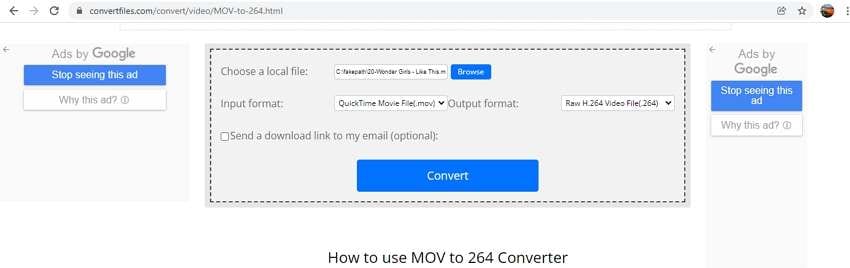
Usa el programa compatible con navegador para convertir AVI a H264 y otros formatos populares de una forma gratuita y simple. La interfaz es amigable con el usuario, y la herramienta te da la opción de guardar el archivo convertido a tu sistema u obtener su enlace en un correo electrónico.
Pasos para la conversión
- Abre ConvertFiles y da clic en el botón de Buscar para agregar el archivo AVI que se debe convertir.
- Elige H264 en la sección de formato de Salida.
- Presiona el botón de Convertir para comenzar el proceso de conversión.
Resumen:
Cuando tus archivos AVI no son compatibles con tu reproductor convertirlos a H264 es una solución sencilla y funcional, y las herramientas listadas arriba pueden usarse para este propósito. Los programas gratuitos en línea y otros son sencillos, pero limitados en funciones y no son compatibles con el procesamiento por lotes. Para la conversión de múltiples archivos con funciones avanzadas, Wondershare UniConverter funciona como la mejor opción.
Manuel Gonzalez
staff Editor